Hỗ trợ tư vấn
Tư vấn - Giải đáp - Hỗ trợ đặt tài liệu
Mua gói Pro để tải file trên Download.vn và trải nghiệm website không quảng cáo
Tìm hiểu thêm » Hỗ trợ qua ZaloChuyển chế độ chơi trong game Minecraft sẽ giúp bạn nhanh chóng đến được với chế độ chơi yêu thích, chúng ta sẽ có thể dễ dàng chuyển đổi chế độ chơi nếu đã chán với chế độ chơi game Minecraft hiện tại.

Mỗi chế độ chơi trong Minecraft sẽ có những đặc điểm khác nhau nên sẽ mang đến những trải nghiệm khác nhau. Chính vì vậy bạn sẽ mong muốn được thay đổi chế độ chơi trong quá trình chơi game. Sự sáng tạo trong Minecraft là không ngừng nên nhu cầu khám phá của các game thủ luôn rất cao. Dưới đây hãy cùng Download.vn đến với hướng dẫn chuyển chế độ chơi trong Minecraft thật nhanh chóng.
Minecraft là game mở đầu cho trào lưu sanbox - thế giới mở đúng nghĩa. Tới sân chơi này, bạn thực sự tự do sáng tạo mọi thứ trong game từ nhà cửa, trang bị tới kiểu khám phá. Chỉ từ những khối vuông đồ họa pixel cổ điển, bạn có thể tạo ra cả một thế giới hay vương quốc rộng lớn với đầy đủ các điều kiện cần thiết.
So với lần đầu ra mắt, Minecraft đã có nhiều thay đổi từ gameplay tới nội dung. Hiện người chơi đã có thể tham gia rất nhiều chế độ chơi khác nhau, trong đó có cả sinh tồn, phiêu lưu, thử thách… Dưới đây cách thay đổi chế độ chơi trong Minecraft.
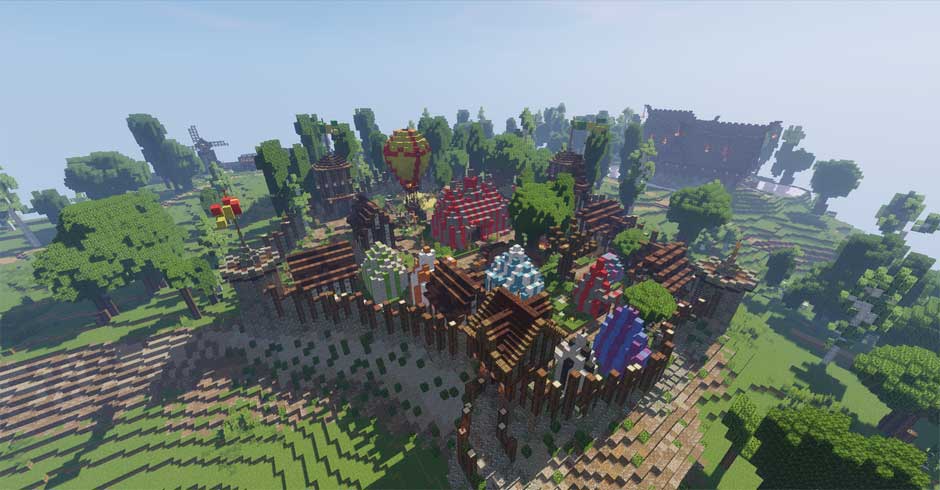
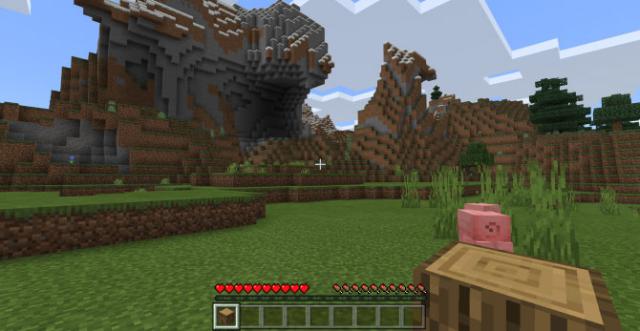
Game Những khối vuông kỳ diệu Minecraft có 3 chế độ chính và 2 chế độ ít phổ biến hơn bao gồm:
Chế độ game dễ nhận biết nhất trong Minecraft là Sáng tạo - Creative. Nó cho phép bạn xây dựng thế giới, sử dụng thoải mái tài nguyên không giới hạn như ý muốn. Ở chế độ Minecraft sáng tạo, không có thanh máu, thanh đói hay bộ đếm kinh nghiệm. Bạn có thể bay xung quanh thế giới ở chế độ này.
Bạn có thể giết mob, nhưng chúng không thể phản đòn nên bạn sẽ không bị thương hay chết ở chế độ sáng tạo trong Minecraft.
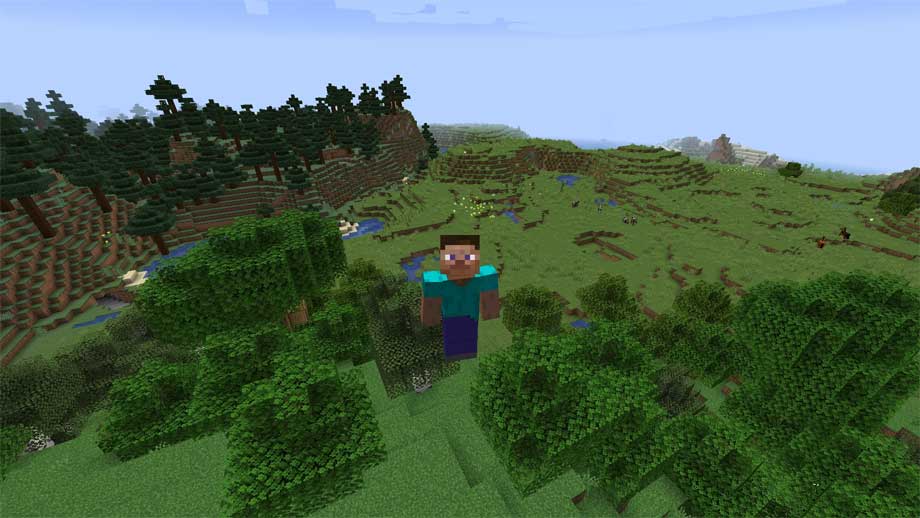
Ở chế độ sinh tồn - Survival Mode, bạn tìm kiếm tài nguyên, khai thác mỏ và chế tạo. Bạn cũng có thể xây dựng, nhưng chủ yếu để sinh tồn. Tài nguyên ở chế độ này rất hạn chế. Bạn cần phải để mắt tới thanh máu & thanh đói. Đừng để chúng cạn kiệt và tránh xung đột với các mob thù địch nếu không muốn bị chết quá sớm.
Đây là chế độ ít được dùng nhất, chủ yếu sáng tạo thế giới cho người khác chơi. Adventure Mode có hạn chế về việc thay đổi bản đồ và các khối không thể bị phá hủy bằng tay.
Để hiểu hơn về từng chế độ chơi, mời bạn đọc bài viết Các chế độ chơi của Minecraft.
Chế độ sáng tạo trong Minecraft cung cấp toàn quyền kiểm soát game, cho phép bạn đi tới bất kỳ nơi đâu và chế tạo mọi thứ. Creative Mode đặc biệt hữu ích khi bạn muốn thử nghiệm điều gì đó hoặc làm quen với thế giới mà không lo thanh đói bị cạn.
Trong khi đó, Survival được xem là chế độ chuẩn dành cho người mới bắt đầu, Hardcore dành cho người đam mê thử thách, Adventure và Spectator cho người chơi khám phá mà không chịu ảnh hưởng của môi trường.
Đặc biệt, nếu không may bị kẹt dưới lòng đất, chuyển sang chế độ Spectator còn giúp bạn bay lên trên dễ dàng.
Chính vì sự đa dạng, khác biệt thú vị ở các chế độ trong Minecraft đã khiến nhiều người chơi muốn thay đổi mode khi trải nghiệm game.
Việc chuyển đổi giữa 3 chế độ chính trong Minecraft rất đơn giản. Cách này có thể thực hiện trên cả di động, máy tính và console.
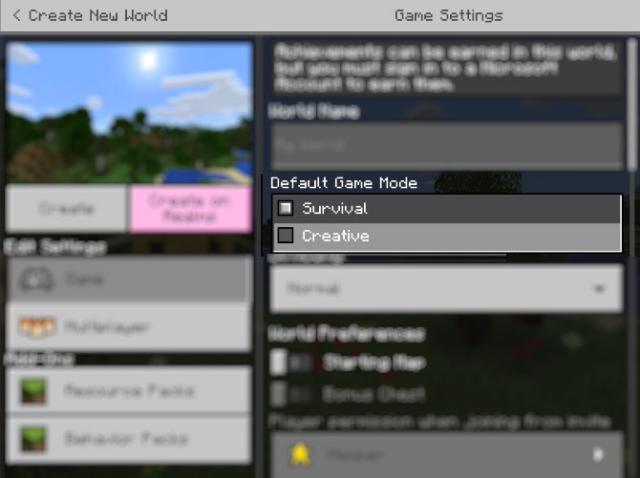
Khi thiết lập trò chơi, chọn Play > Create New > Create New World. Tại đây, nhấp vào Default Game Mode thả xuống và chọn Creative.
Hoặc dùng lệnh /gamemode:
/gamemode creativeHoặc lệnh nhanh hơn là
/gamemode 1
Khi tạo một trò chơi mới, bạn sẽ tìm thấy chế độ Survival trong màn hình thiết lập. Nhấp vào Play > Create New > Create New World sau đó chọn Default Game Mode > Creative.
Hoặc dùng lệnh
/gamemode survival
Hoặc lệnh
/gamemode 0
Chế độ phiêu lưu không phải là một tùy chọn thiết lập trong Minecraft. Thay vào đó, bạn sẽ cần phải tự chuyển sang chế độ Phiêu lưu khi trò chơi đang diễn ra.
Dùng lệnh
/gamemode adventure
Hoặc lệnh
/gamemode 2
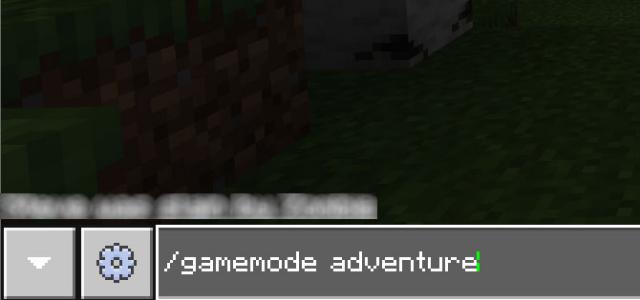
Lưu ý: Các phiên bản mới của Minecraft đều hỗ trợ dùng lệnh gamemode còn phiên bản cũ thì không hỗ trợ.
Nếu bạn đang chơi game trên Xbox 360, PlayStation 3, hoặc Wii U, lệnh /gamemode không khả dụng. Do đó, bạn không thể chuyển sang chơi chế độ Phiêu lưu trên các thiết bị này. Ở các chế độ khác thì dùng lệnh điều khiển thông thường.
Trong màn hình Create New World chọn Game Mode: Hardcore. Lưu ý rằng, tính năng Allow Cheats và Bonus Chest không có sẵn và thế giới sẽ bị xóa khi bạn chết.
Bạn có thể truy cập chế độ này bằng cách sử dụng lệnh /gamemode spectator hoặc khi chết trong chế độ Hardcore. Hoặc bạn có thể chuyển sang chế độ Spectator từ chế độ Creative bằng cách ấn F3+N. Ấn lại tổ hợp phím lần nữa để chuyển ngược lại.
Hoặc dùng lệnh khác là
/gamemode 3
Bảng tóm tắt cách dùng lệnh gamemode trong Minecraft
Ở phiên bản Minecraft Java, thay đổi mode game phải được thực hiện bằng cách chat. Đối với Bedrock và phiên bản khác, điều này không bắt buộc.
| Nền tảng | Cách mở cửa sổ chat |
| PC | Nhấn T trên bàn phím |
| Xbox | Nhấn nút bên phải trên D-Pad |
| PlayStation | Nhấn nút bên phải trên D-Pad |
| Nintendo | Nhấn bên phải trên D-Pad |
| Mobile | Chạm vào icon bong bóng hội thoại |
Bạn có thể dùng lệnh gamemode trong Minecraft cho các nền tảng sau:
| Nền tảng | Survival | Creative | Adventure | Spectator |
| PC | ||||
| PlayStation 3 | ||||
| PlayStation 4 | ||||
| Xbox 360 | ||||
| Xbox One trở lên | ||||
| Wii U | ||||
| Bedrock | ||||
| PE |
Tùy thuộc vào thiết bị của bạn, Minecraft có thể được chơi ở chế độ nhiều người chơi. Hầu hết các chế độ chơi bên trên đều có thể thưởng thức bởi nhiều người cùng lúc. Có nghĩa là bạn có thể tạo ra một thế giới trong Minecraft, sau đó mời người chơi khác tham gia cùng bạn.
Giờ đây bạn đã hiểu rõ từng chế độ chơi Minecraft và cách chuyển đổi giữa chúng. Sử dụng lệnh, phím tắt hoặc tùy chọn menu, bạn có thể thay đổi sang từng chế độ chơi mà mình mong muốn.
Còn một chế độ khác mà bạn nên biết là Toàn màn hình. Để mở rộng màn hình chơi trên máy tính, nhấn F11 để xem Minecraft ở chế độ toàn màn hình.
Theo Nghị định 147/2024/ND-CP, bạn cần xác thực tài khoản trước khi sử dụng tính năng này. Chúng tôi sẽ gửi mã xác thực qua SMS hoặc Zalo tới số điện thoại mà bạn nhập dưới đây: